在虚拟机中怎么安装Win7旗舰版系统
虚拟机有好多种的,现在虚拟机的作用显得越来越重要了,对大众来说。在不改变原系统的情况下,我们还可以用虚拟机来安装其他的操作系统。大家可能会在物理机上安装系统,但可能不知道虚拟机怎么安装系统,其实虚拟机的系统安装也是挺简单的,今天就为大家普及一下怎么安装?
方法
创建新的虚拟机。选择自定义(高级),当然你也可以选择典型,然后点击“下一步”
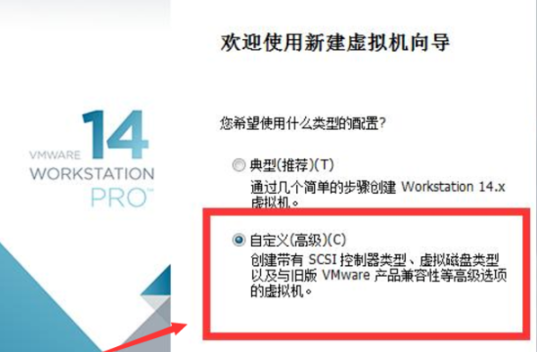
选择硬件的兼容性,一般也可以不选择,就让它默认就行,这里就看个人需要吧!然后“下一步”
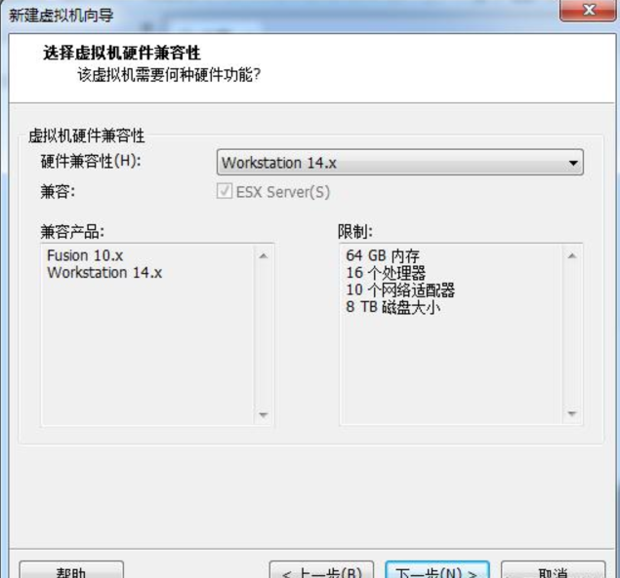
这里是选择安装创建的虚拟机的操作系统,有的ISO镜像文件在安装程序光盘选项中会报错,提示“无法检测此光盘映像中的操作系统。”所以,在这里一般都是选择“稍后安装操作系统”

现在是选择你所要安装的客户机操作系统,因为我这里要装的是win10所以选择的是Microsoft Windows(W)
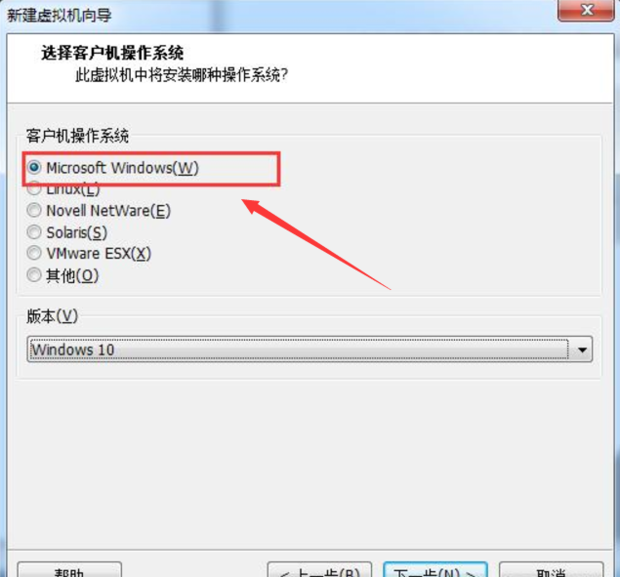
接下来选择操作系统的版本,如下图,然后“下一步”。更改虚拟机的名称和存放的位置,然后“下一步”
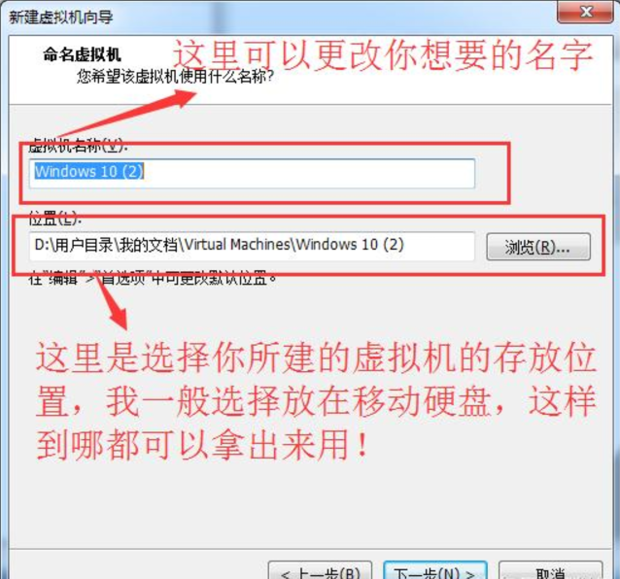
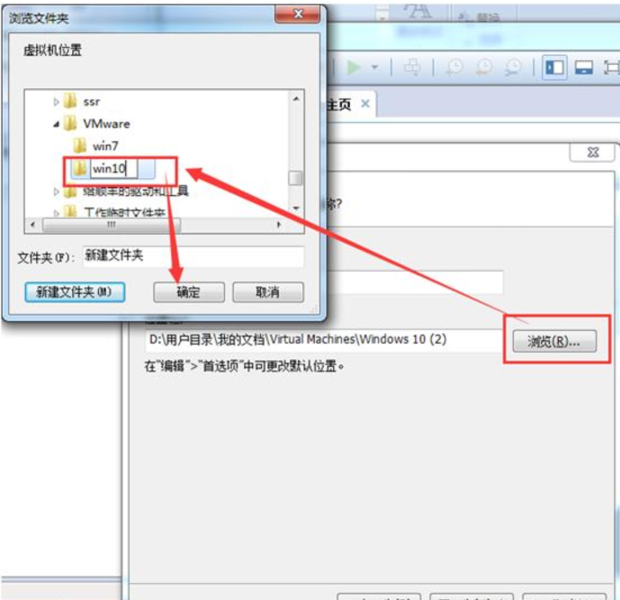
选择虚拟机具备的引导设备类型,然后“下一步”。指定处理器数量,然后“下一步”
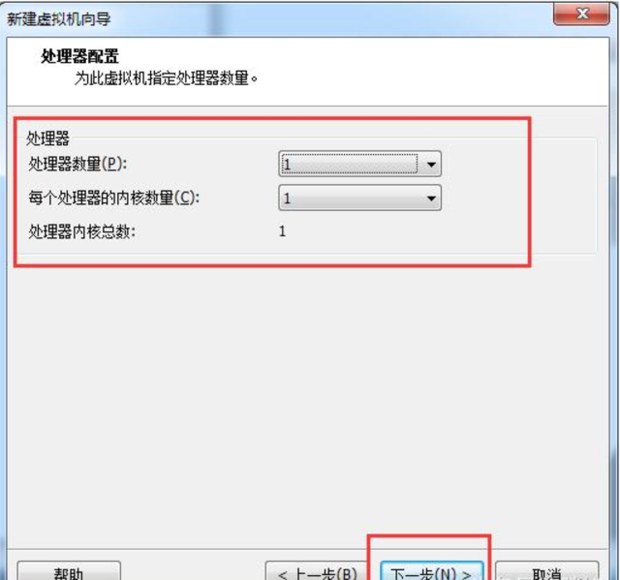
为虚拟机预设多少内存,然后“下一步”。选择虚拟机的网络类型,然后“下一步”
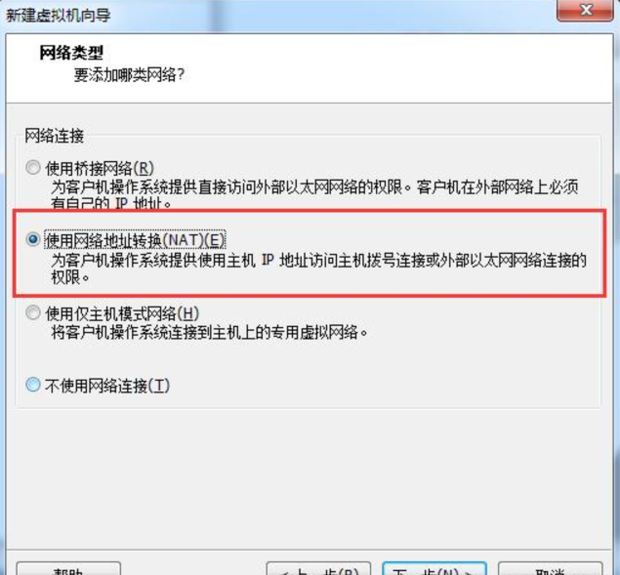
接下来的这几项直接保持默认就可以了!然后“下一步”


到这里可以设定给该虚拟机多大的硬盘空间,默认是60G,也可以直接输入你想给设置的空间大小!然后又是一轮的 “下一步”保持默认就可以了
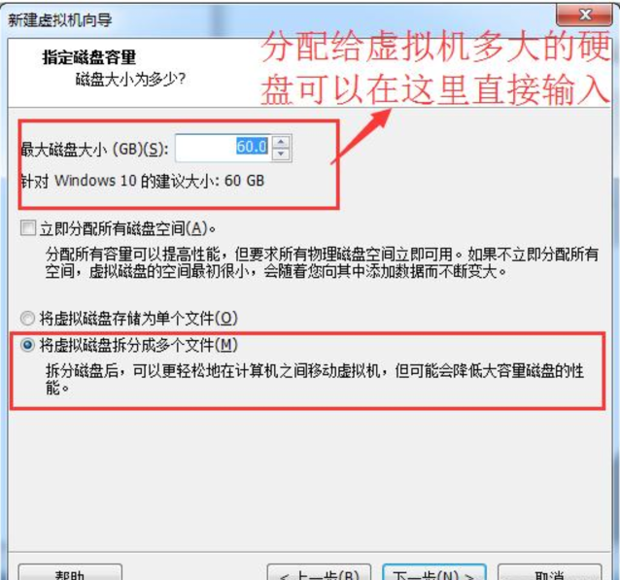
到这里虚拟机的点击“完成”,完成虚拟机硬件部分的创建
相关阅读
win7系统排行
热门教程